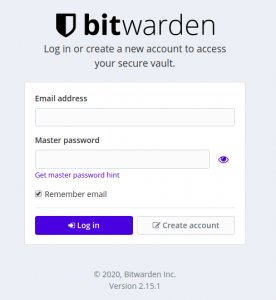Как установить Bitwarden на Debian 11
В этом руководстве мы покажем вам, как установить Bitwarden на Debian 11. Для тех из вас, кто не знал, Bitwarden — это безопасный и бесплатный менеджер паролей для всех ваших устройств. Это позволяет вам хранить все ваши учетные данные и синхронизировать их между всеми вашими устройствами. Он предназначен для отдельных лиц, групп и бизнес-организаций, позволяющих централизованно управлять своими учетными данными.
В этой статье предполагается, что у вас есть хотя бы базовые знания Linux, вы знаете, как использовать оболочку, и, что наиболее важно, вы размещаете свой сайт на собственном VPS. Установка довольно проста и предполагает, что вы работаете с учетной записью root, в противном случае вам может потребоваться добавить ‘ sudo‘ к командам для получения привилегий root. Я покажу вам пошаговую установку менеджера паролей Bitwarden на Debian 11 (Bullseye).
Установите Bitwarden на Debian 11 Bullseye
Шаг 1. Перед установкой любого программного обеспечения важно убедиться, что ваша система обновлена, выполнив следующие aptкоманды в терминале:
sudo apt update sudo apt upgrade sudo apt install apt-transport-https ca-certificates curl gnupg2 software-properties-common
Шаг 2. Установка Docker CE.
Теперь мы добавляем в вашу систему официальный репозиторий Docker CE:
curl -fsSL https://download.docker.com/linux/debian/gpg | sudo gpg --dearmor -o /usr/share/keyrings/docker-archive-keyring.gpg echo "deb [arch=amd64 signed-by=/usr/share/keyrings/docker-archive-keyring.gpg] https://download.docker.com/linux/debian $(lsb_release -cs) stable" | sudo tee /etc/apt/sources.list.d/docker.list
После добавления репозитория Docker CE выполните следующие команды, чтобы установить его:
sudo apt update sudo apt install docker-ce docker-ce-cli containerd.io
Проверьте установку версии Docker, используя следующую команду:
docker -v
После завершения запустите службу Docker на вашем Debian, а также включите ее автоматический запуск при загрузке системы:
sudo systemctl start docker sudo systemctl enable docker
Затем загрузите последнюю версию Docker Composer с помощью следующей команды:
wget https://github.com/docker/compose/releases/download/v2.0.1/docker-compose-linux-x86_64
mv docker-compose-linux-x86_64 /usr/bin/docker-compose chmod 755 /usr/bin/docker-compose
Шаг 3. Установка Bitwarden на Debian 11.
Теперь мы переходим на сайт Bitwarden и указываем ваш адрес электронной почты:
Затем нажмите кнопку отправки. На следующем экране вы получите идентификатор установки и ключ.
Теперь мы загружаем установочный скрипт Bitwarden с официальной страницы с помощью curlкоманды:
curl -Lso bitwarden.sh https://go.btwrdn.co/bw-sh
Затем установите разрешение на выполнение для сценария установки:
chmod +x bitwarden.sh
После этого запустите установку, используя следующую команду:
./bitwarden.sh install
Вывод:
_ _ _ _ | |__ (_) |___ ____ _ _ __ __| | ___ _ __ | '_ \| | __\ \ /\ / / _` | '__/ _` |/ _ \ '_ \ | |_) | | |_ \ V V / (_| | | | (_| | __/ | | | |_.__/|_|\__| \_/\_/ \__,_|_| \__,_|\___|_| |_| Open source password management solutions Copyright 2015-2021, 8bit Solutions LLC https://bitwarden.com, https://github.com/bitwarden =================================================== bitwarden.sh version 1.43.0 Docker version 20.10.9, build c2ea9bc docker-compose version 1.25.0, build unknown (!) Enter the domain name for your Bitwarden instance (ex. bitwarden.your-domain.com): 192.168.77.21 (!) Do you want to use Let's Encrypt to generate a free SSL certificate? (y/n): n (!) Enter the database name for your Bitwarden instance (ex. vault): vault
После завершения установки запустите Bitwarden, используя следующую команду:
./bitwarden.sh start
Шаг 4. Доступ к веб-интерфейсу Bitwarden.
После успешной установки откройте свой веб-браузер и войдите в интерфейс Bitwarden, используя URL-адрес. Вы должны увидеть экран входа в Bitwarden:http://your-server-ip-address
Поздравляю! Вы успешно установили Bitwarden . Благодарим за использование этого руководства для установки последней версии диспетчера паролей с открытым исходным кодом Bitwarden на Debian 11 Bullseye. Для получения дополнительной помощи или полезной информации мы рекомендуем вам посетить официальный сайт Bitwarden .